Jak wyłączyć program Adobe Acrotray.exe z uruchamiania
Miscellanea / / August 04, 2021
Reklamy
Twój komputer uruchamia się wolno i chcesz wyłączyć niektóre elementy startowe, aby uruchamiać się szybciej. Ale kiedy próbujesz wyłączyć program Acrotray.exe podczas uruchamiania, pokazuje on wyłączony, ale uruchamia się automatycznie nawet po wyłączeniu. Jak więc możesz to naprawić? Ten problem jest wspólny dla użytkowników programu Adobe Acrobat. Aplikacja startowa umożliwia szybkie ładowanie plików PDF do czytnika Acrobat, ale ma wpływ na czas uruchamiania.
Acrotray.exe to oprogramowanie zależne od Adobe Acrobat, które jest najczęściej używane podczas przeglądania i edycji plików PDF. Za każdym razem, gdy instalujesz program Adobe Acrobat, instalowany jest również program Acrotray, który zapewnia gotowe do użycia usługi w postaci szybkiego podglądu, drukowania lub edycji plików PDF. Ale nie martw się, ponieważ w tym artykule wyjaśnimy, jak wyłączyć aplikację Acrotray.exe z elementów startowych. Po prostu wykonaj następujące kroki, aby szybko i łatwo wyłączyć program Acrobat.exe podczas uruchamiania. 
Spis treści
-
1 Jak wyłączyć program Acrotray.exe z uruchamiania?
- 1.1 Krok 1: Wyłącz w Menedżerze zadań
- 1.2 Dla użytkowników Windows 7
- 1.3 Krok 2: Wyłącz wszystkie usługi Adobe
- 1.4 Krok 3: Z MSConfig
- 2 Wniosek
Jak wyłączyć program Acrotray.exe z uruchamiania?
Istnieją różne sposoby wyłączania oprogramowania na komputerze z systemem Windows. Odinstalowanie aplikacji też jest wyborem, ale w przypadku Acrotray.exe trzeba odinstalować cały pakiet Adobe Acrobat.
Krok 1: Wyłącz w Menedżerze zadań
Więc pierwszą rzeczą do zrobienia jest wyłączenie autostartu aplikacji. W przypadku systemu Windows 8 i nowszych opcja jest wprowadzana bezpośrednio do menedżera zadań. Aby wyłączyć aplikację,
Reklamy
- Otwórz menedżera zadań, naciskając jednocześnie klawisze Ctrl + Shift + Esc.
- Teraz kliknij Więcej informacji.
- Kliknij na Uruchomienie kartę i poszukaj Acrotray.exe.

- Kliknij go i kliknij Wyłączyć aby uniemożliwić jego uruchamianie podczas uruchamiania systemu.
Dla użytkowników Windows 7
Jeśli więc nie bez powodu używasz systemu Windows 7, kroki są zupełnie inne. Zamiast tego wykonaj te czynności.
- otwarty MSConfig (patrz krok 3).
- Kliknij Uruchomienie.
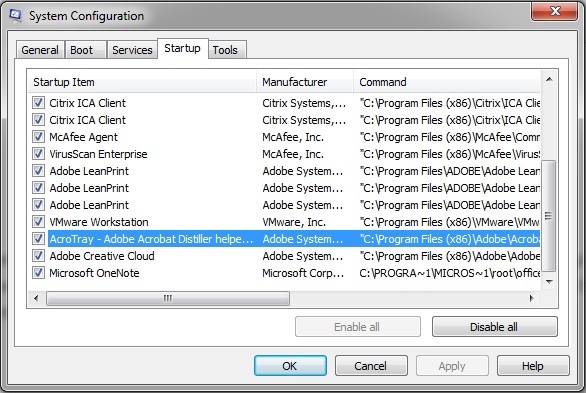
- Wyłączyć Acrotray.exe i kliknij Zapisz.
- Teraz przejdź do następnego kroku, ponieważ są one takie same w systemach Windows 7 i 10.
Krok 2: Wyłącz wszystkie usługi Adobe
Mimo że aplikacja została wyłączona w menedżerze zadań, może ona uruchomić się automatycznie z powodu niektórych usług. Dlatego też powinniśmy je wyłączyć. Aby to zrobić,
- Naciśnij klawisz Windows i R w tym samym czasie.
- Teraz wpisz services.msc i naciśnij Enter.
- Gdy otworzy się zakładka usług, kliknij dwukrotnie dowolną usługę o nazwie Cegła suszona na słońcu go i kliknij Zatrzymać.
- Powtórz ten krok dla wszystkich wpisów.
- Po zakończeniu ponownie kliknij dwukrotnie, a teraz kliknij Wyłączyć i powtórz dla wszystkich wpisów.
- Teraz kliknij blisko i sprawdź po ponownym uruchomieniu komputera.
Krok 3: Z MSConfig
To samo można replikować z MSConfig. Chociaż ta metoda wydaje się być trudna dla niektórych osób, możesz spróbować, jeśli uznasz to za łatwe.
- otwarty Biegać (Klawisz Windows + R).
- Wpisz MSConfig i naciśnij Enter.
- Teraz otwórz kartę usługi i zaznacz opcję „Ukryj wszystkie usługi Microsoft.”

- Z listy usług wyłącz wszystkie, które mają w sobie nazwę Adobe.
- Uruchom ponownie i sprawdź, czy działa.
Uwaga: po zmianie opcji automatycznie poprosi o ponowne uruchomienie za pomocą popu. Możesz więc uruchomić ponownie bezpośrednio z tego miejsca.
Wniosek
Jak widać, wyłączanie Acrobat.exe jest bardzo łatwe. Chociaż nie przypomina żadnego złośliwego oprogramowania ani wirusa. Nie ma więc potrzeby wyłączania tej aplikacji, chyba że rozruch systemu trwa zbyt długo i szukasz bezpieczniejszych aplikacji, które można wyłączyć, aby przyspieszyć proces uruchamiania. Ponadto, jeśli twój system działa wolno lub ma słaby starszy sprzęt, możesz spróbować wyłączyć tego rodzaju aplikacje, aby przyspieszyć zaśmiecanie.
Reklamy
Wybór redaktorów:
- Jak korzystać z Microsoft PowerToys w systemie Windows 10?
- Ponownie włącz klawisz nawigacyjny Backspace w przeglądarce Firefox
- Jak zoptymalizować panel sterowania Nvidia pod kątem gier i wydajności
- Jak wyłączyć zezwolenie na lokalizację w Microsoft Edge
- Zainstaluj i uruchom program Photoshop na Chromebooku
Rahul jest studentem informatyki z ogromnym zainteresowaniem w dziedzinie technologii i zagadnień kryptowalut. Większość czasu spędza na pisaniu lub słuchaniu muzyki lub podróżowaniu po niewidzianych miejscach. Uważa, że czekolada jest rozwiązaniem wszystkich jego problemów. Życie się dzieje, a kawa pomaga.



